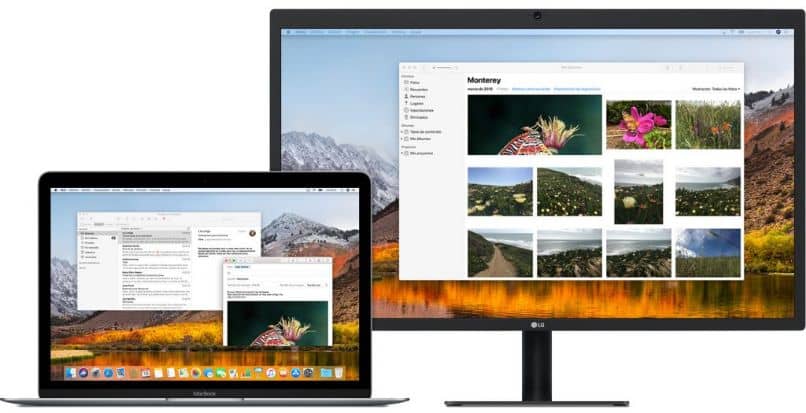¿Quería reproducir música durante las reuniones a través de la aplicación Zoom pero no puede? ¿Necesitaba una aplicación para escuchar otra, pero Windows no tiene una opción? No te preocupes, en este artículo te lo mostramos cómo instalar, configurar y usar Virtual Audio Cable paso a paso.
¿Cómo funciona un cable de audio virtual?
Un cable de audio virtual, o VAC por sus siglas en inglés, es un programa o software actuar como si hubiera un cable entre los puertos de audio de su computadora. Para entenderlo, imagine el puerto para auriculares y el puerto para micrófono. El puerto de auriculares hace todo lo que la computadora escucha en el mundo real.
El micrófono hace la melodía opuesta, escucha el mundo real grabarlo en la computadora. En este sentido, el puerto de los auriculares es la boca y el puerto del micrófono es la oreja.
Ahora imagine un cable que se conecta desde el puerto de los auriculares al puerto del micrófono. Eso haría que la computadora se escuchara a sí misma.
Muchos de nosotros necesitamos tal función, para dos aplicaciones hacen que la computadora se escuche entre sí, pero Windows no ofrece esa opción. Por tanto, VAC es un programa que satisface esa necesidad.

¿Cómo instalar un cable de audio virtual?
Existen varios programas de este tipo. Hoy hablaremos de las cosas más simples: Cable VB. A continuación, se muestran algunos programas que puede buscar más adelante para obtener más información sobre el tema: VoiceMeeter y cable de audio virtual. Este último es uno de los primeros en surgir y está más estrechamente asociado con el término VAC.
Decimos que VB-Cable es el más simple por una variedad de razones que verá más adelante. Para su instalación, solo tienes que descargarlo, eliminarlo y hacer doble clic en cada archivo.
- Para descargarlo, solo busca VBCable en Google (asegúrese de ir al sitio oficial, www.vb-audio.com) y presione el botón Descargar correspondiente.
- Para quitarlo necesitará WinRar u otro descompresor que admita archivos ZIP. Hay algunos archivos, así que elimínelos en una carpeta si es posible.
- Para instalarlo, ejecute VBCABLE_Setup si tiene un sistema de 32 bits o VBCABLE_Setup_x64 si su sistema es de 64 bits. Por eso es muy importante conocer las diferencias entre procesadores de 32 y 64 bits.
¿Cómo configurar el cable de audio virtual?
Si siguió los pasos anteriores, es posible que se pregunte qué sucedió. No hay ningún programa instalado y no puedo hacer nada más. Esto generalmente se conoce como VBCable No es un programa, sino un Paquete de controladores.
Si no está familiarizado con el término, Driver es lo que permite a Windows reconocer un dispositivo externo, como una bocina o una impresora. Lo que hizo la instalación fue crear dos nuevos controladores para su sistema: uno para la entrada y otro para la salida.
Ahora necesita configurar sus aplicaciones al «dispositivo» salida como corneta y entrada como micrófono. Hay dos formas de hacer esto, cambiando la configuración global e individual.
Cambiar el ubicaciones globales es más fácil, pero para hacerlo, es posible que no escuche nada y, además, no desea que todas las aplicaciones interfieran entre sí, por lo que es mejor cambiarlas individualmente:

Configuraciones individuales
Hay más de lo que este artículo puede enseñarle a configurar cada aplicación. Pero debes saber que es la forma más fácil y rápida de aprender cambiar el método de entrada y salida de todas las aplicaciones.
Casi todas las aplicaciones de videollamadas grupales (Skype, Zoom, Zello) y música y video (VLC, Windows Media Player) le permiten cambiar estas configuraciones cuando lo desee. Todo lo que tiene que hacer es elegir Entrada de CABLE como su dispositivo de salida y Salida de CABLE como dispositivo de entrada en cada aplicación que desee comunicarse con los demás.
¿Cómo utilizar el cable de audio virtual?
Si ya ha seguido todos los pasos anteriores, está listo para usar su VAC. Para hacer esto, todo lo que necesita es la aplicación de plataforma que considere mejor para escuchar y reproducir música, su aplicación de videollamada o grabación ya debería estar escuchando. ¡Qué simple!
Hay muchas cosas que dejamos de lado en este artículo, por lo tanto, siempre lo invitamos a conocer más, nunca se sabe cuándo lo necesitará.